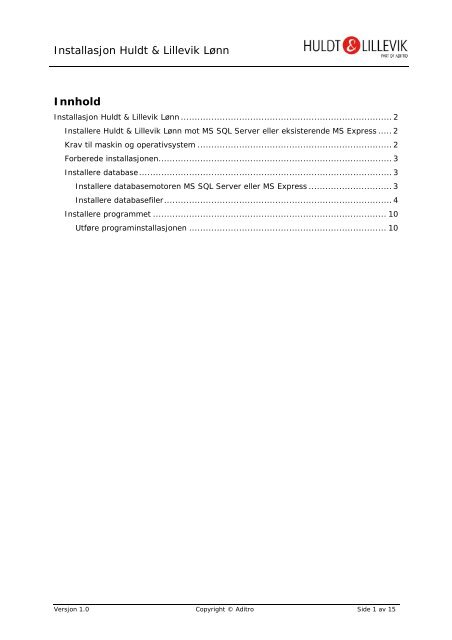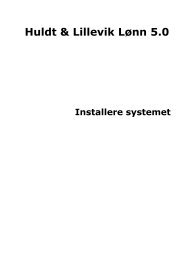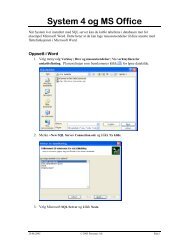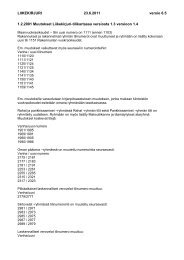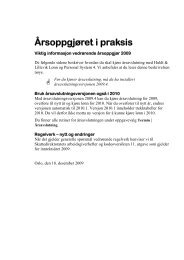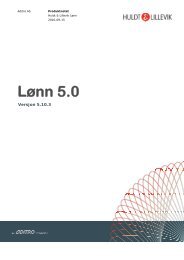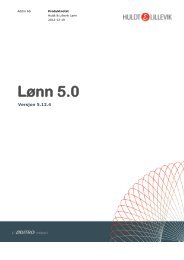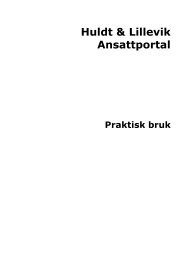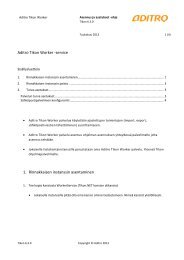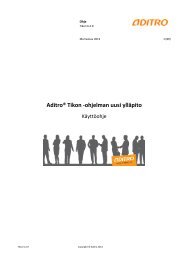Installasjon Huldt & Lillevik Lønn Innhold
Installasjon Huldt & Lillevik Lønn Innhold
Installasjon Huldt & Lillevik Lønn Innhold
Create successful ePaper yourself
Turn your PDF publications into a flip-book with our unique Google optimized e-Paper software.
<strong>Installasjon</strong> <strong>Huldt</strong> & <strong>Lillevik</strong> Lønn<br />
<strong>Innhold</strong><br />
<strong>Installasjon</strong> <strong>Huldt</strong> & <strong>Lillevik</strong> Lønn ............................................................................ 2<br />
Installere <strong>Huldt</strong> & <strong>Lillevik</strong> Lønn mot MS SQL Server eller eksisterende MS Express ..... 2<br />
Krav til maskin og operativsystem ...................................................................... 2<br />
Forberede installasjonen.................................................................................... 3<br />
Installere database ........................................................................................... 3<br />
Installere databasemotoren MS SQL Server eller MS Express .............................. 3<br />
Installere databasefiler.................................................................................. 4<br />
Installere programmet .................................................................................... 10<br />
Utføre programinstallasjonen ....................................................................... 10<br />
Versjon 1.0 Copyright © Aditro Side 1 av 15
<strong>Installasjon</strong> <strong>Huldt</strong> & <strong>Lillevik</strong> Lønn<br />
<strong>Installasjon</strong> <strong>Huldt</strong> & <strong>Lillevik</strong> Lønn<br />
Installere <strong>Huldt</strong> & <strong>Lillevik</strong> Lønn mot MS SQL Server eller<br />
eksisterende MS Express<br />
Denne veiledningen omhandler første gangs installasjon av <strong>Huldt</strong> &<br />
<strong>Lillevik</strong> Lønn.<br />
<br />
Databasemotoren MS SQL Server eller MS Express må være<br />
installert på serveren på forhånd.<br />
Når det er mer enn fire arbeidsstasjoner som skal kjøre lønnssystemet<br />
eller databasemotoren er installert fra før, må du følge denne<br />
fremgangsmåten.<br />
Databasemotoren MS SQL Server teller antall totale brukere, og ikke<br />
antall samtidige brukere. Antall brukere blir derfor ensbetydende med<br />
antall arbeidsstasjoner der lønnssystemet skal kunne kjøres fra.<br />
<strong>Installasjon</strong> av lønnssystemet når databasemotoren MS Express ikke er<br />
installert tidligere er beskrevet i en egen installasjonsveiledning.<br />
Krav til maskin og operativsystem<br />
<strong>Installasjon</strong>en kontrollerer at anbefalte krav oppfylles. I motsatt fall<br />
avbrytes installasjonen.<br />
Du kan i forkant av installasjonen selv kontrollere maskinen i forhold til<br />
anbefalte krav.<br />
Hvis du installerer program og database på samme maskin, er det krav<br />
til server som gjelder.<br />
Krav til arbeidsstasjon<br />
Pentium IV 1-GHz<br />
Windows Vista, 2000 SP4 eller XP PRO<br />
256 MB RAM<br />
50 MB ledig diskplass til programmet<br />
500 MB ledig diskplass til data (avhengig av transaksjonsmengden)<br />
CD stasjon<br />
Super VGA skjerm (skjermoppløsning 1024 x 768)<br />
Internett Explorer 5.0 eller nyere<br />
Versjon 1.0 Copyright © Aditro Side 2 av 15
<strong>Installasjon</strong> <strong>Huldt</strong> & <strong>Lillevik</strong> Lønn<br />
Krav til databaseserver – Microsoft SQL Server 2000/ MS<br />
Express<br />
Pentium IV 1-GHz,<br />
Windows 2000 Server SP4 eller nyere<br />
512 MB RAM<br />
250 MB ledig diskplass for standard SQL Server<br />
800 MB ledig diskplass for data (avhengig av transaksjonsmengden)<br />
CD-stasjon<br />
Super VGA skjerm (skjermoppløsning 1024 x 768)<br />
Forberede installasjonen<br />
Forutsetninger<br />
• Den som installerer må ha rettigheter til å opprette, endre og slette<br />
filer på maskinen.<br />
Fremgangsmåte<br />
1. Ta beslutning på hvor database og program skal installeres.<br />
• Hvis lønnssystemet kun skal brukes fra en maskin, kan du velge<br />
å installere databasen og programmet på en og samme maskin.<br />
• Hvis det er mer enn en arbeidsstasjon som skal kjøre<br />
lønnssystemet, anbefales du å installere database og program<br />
på server.<br />
2. Vi anbefaler at du avslutter alle programmer og starter maskinen på<br />
nytt.<br />
3. Hvis du benytter et anti-virusprogram, anbefaler vi at du "scanner"<br />
CD'en før installasjon. Hvis denne testen ikke rapporterer om virus,<br />
deaktiverer du anti-virusprogrammet før installasjon.<br />
<br />
Installere database<br />
For å sikre en problemfri installasjon, er det viktig at du<br />
deaktiverer antivirusprogrammet før du installerer.<br />
4. Husk å aktivere anti-virusprogrammet etter installasjonen.<br />
Du installerer databasefilene og databasemotoren (hvis denne ikke er<br />
installert tidligere) på serveren.<br />
Installere databasemotoren MS SQL Server eller MS Express<br />
1. Sjekk med IT-ansvarlig om databasemotoren MS SQL Server eller<br />
MS Express allerede er installert på serveren.<br />
2. Hvis du skal bruke databasemotoren MS Express og denne ikke er<br />
installert, følger du egen beskrivelse for installasjon av<br />
databasemotoren MS Express. Denne beskrivelsen ligger under<br />
Dokumenter på installasjons-CD’en og på våre hjemmesider<br />
www.huldt-lillevik.no.<br />
Versjon 1.0 Copyright © Aditro Side 3 av 15
<strong>Installasjon</strong> <strong>Huldt</strong> & <strong>Lillevik</strong> Lønn<br />
Installere databasefiler<br />
Forutsetninger<br />
• SQL Server 2000/MS SQL 2005 Express eller nyere må være<br />
installert.<br />
• Hvis MS SQL Server tidligere er installert, bør du ha installert siste<br />
Service Pack av databasemotoren:<br />
Du finner Service Packene på www.microsoft.com/sqlserver.<br />
Fremgangsmåte<br />
1. Sett inn CD-en i CD-spilleren på den maskinen der databasemotoren<br />
er installert.<br />
Du får frem oppstartsbildet for installasjons-CD'en.<br />
Hvis du ikke får frem oppstartsbildet automatisk, klikker du Start,<br />
velger Kjør (Run) og skriver d:\HL_CD (vi forutsetter her at CDspilleren<br />
heter d:). Du kan alternativt bruke Windows Utforsker<br />
(Explorer) til å starte oppstartsbildet.<br />
2. Velg Installer første gang.<br />
3. Velg Database.<br />
Du får frem vinduet der du starter installasjonsveiviseren for<br />
databasen.<br />
Versjon 1.0 Copyright © Aditro Side 4 av 15
<strong>Installasjon</strong> <strong>Huldt</strong> & <strong>Lillevik</strong> Lønn<br />
4. Klikk Neste.<br />
Du får frem informasjon om lisensbetingelsene.<br />
5. Les betingelsene og klikk Ja hvis du godkjenner disse.<br />
Du får frem dette vinduet ved installasjon mot MS Express.<br />
Versjon 1.0 Copyright © Aditro Side 5 av 15
<strong>Installasjon</strong> <strong>Huldt</strong> & <strong>Lillevik</strong> Lønn<br />
6. Ved installasjon mot MS Express: Velg navnet på maskinen der<br />
databasen er installert etterfulgt \ og eksisterende instans (\HL hvis<br />
du har benyttet vår standard installasjon for MS Express). Velg at du<br />
skal koble til med servergodkjenning og angi sa og det passordet<br />
som ble opprettet ved installasjon av MS Express. Kontakt<br />
systemansvarlig for å få navnet på maskin/instans, samt<br />
påloggingsinformasjon.<br />
<br />
Ved installasjon på lokal maskin kan du velge maskinnavn<br />
(local)\HL. Når du installerer på server, MÅ du angi fysisk<br />
navn på server. Hvis server heter Server1 angir du<br />
Server1\HL.<br />
Versjon 1.0 Copyright © Aditro Side 6 av 15
<strong>Installasjon</strong> <strong>Huldt</strong> & <strong>Lillevik</strong> Lønn<br />
Du får frem dette vinduet ved installasjon mot SQL Server:<br />
7. Ved installasjon mot SQL Server: Velg databaseserver og<br />
påloggingsinformasjon, hvis du skal koble til med<br />
servergodkjenning. Kontakt systemansvarlig for å få navnet på<br />
maskin og påloggingsinformasjon.<br />
8. Klikk Neste.<br />
9. Systemet foreslår område for hvor database- og loggfilen skal<br />
installeres. Du skal vanligvis ikke endre dette. Området som foreslås<br />
kan variere alt etter hvilken type SQL Server som er installert.<br />
Versjon 1.0 Copyright © Aditro Side 7 av 15
<strong>Installasjon</strong> <strong>Huldt</strong> & <strong>Lillevik</strong> Lønn<br />
10. Klikk Neste.<br />
11. Velg hvilken type vedlikeholdsplan du skal benytte for databasen.<br />
Ved installasjon mot SQL Server: Velg Microsoft SQL Agent.<br />
Ved installasjon mot MS Express: Velg HL Lønn Maintenance<br />
Service.<br />
Velg Ingen hvis du ikke har behov for vedlikeholdsplan (gjelder på<br />
mindre installasjoner).<br />
12. Klikk Neste.<br />
Systemet viser deg valgene du har gjort så langt i installasjonen.<br />
Versjon 1.0 Copyright © Aditro Side 8 av 15
<strong>Installasjon</strong> <strong>Huldt</strong> & <strong>Lillevik</strong> Lønn<br />
13. Klikk Installer for å starte installasjon av databasefilene.<br />
Databasefilene blir installert. Dette kan ta noe tid, avhengig av hvor<br />
rask maskinen er. Når filene er ferdig installert, får du opp<br />
avslutningsvinduet for installasjon av databasen.<br />
Hvis noen av systemfilene er i bruk, får du i dette vinduet<br />
muligheten til å starte maskinen på nytt. Du må da velge å starte<br />
maskinen på nytt.<br />
14. Klikk Fullfør.<br />
<strong>Installasjon</strong> av databasen er nå utført.<br />
Versjon 1.0 Copyright © Aditro Side 9 av 15
<strong>Installasjon</strong> <strong>Huldt</strong> & <strong>Lillevik</strong> Lønn<br />
Installere programmet<br />
Du må installere programmet på alle arbeidsstasjoner der <strong>Huldt</strong> &<br />
<strong>Lillevik</strong> Lønn skal kjøres.<br />
Utføre programinstallasjonen<br />
Forutsetninger<br />
• Databaseinstallasjonen må være fullført.<br />
• Den som installerer må ha rettigheter til å opprette, endre og slette<br />
filer på maskinen.<br />
Fremgangsmåte<br />
1. Sett inn CD-en i CD-spilleren.<br />
Du får frem oppstartsbildet for installasjons-CD'en.<br />
Hvis du ikke får frem oppstartsbildet automatisk, klikker du Start,<br />
velger Kjør (Run) og skriver d:\HL_CD (vi forutsetter her at CDspilleren<br />
heter d:). Du kan alternativt bruke Windows Utforsker<br />
(Explorer) til å starte installasjonen.<br />
2. Velg Installer første gang.<br />
3. Velg Program.<br />
Du får frem vinduet der du starter installasjonsveiviseren for<br />
programmet.<br />
Versjon 1.0 Copyright © Aditro Side 10 av 15
<strong>Installasjon</strong> <strong>Huldt</strong> & <strong>Lillevik</strong> Lønn<br />
4. Klikk Neste.<br />
Du får frem vinduet der du velger type installasjon.<br />
5. Velg installasjonstype og området hvor programmet skal installeres.<br />
Vi anbefaler å bruke Standard installasjonstype. Dette dokumentet<br />
beskriver standard installasjon. Du skal vanligvis ikke endre dette.<br />
6. Klikk Neste.<br />
Du får frem dette vinduet ved installasjon mot MS Express:<br />
Versjon 1.0 Copyright © Aditro Side 11 av 15
<strong>Installasjon</strong> <strong>Huldt</strong> & <strong>Lillevik</strong> Lønn<br />
Ved installasjon mot MS Express: Velg navnet på maskinen der<br />
databasen er installert etterfulgt av \ og HL (instans). Velg at du<br />
skal koble til med servergodkjenning og angi sa og det passordet<br />
som ble opprettet ved installasjon av MS Express. Kontakt<br />
systemansvarlig for å få navnet på maskin/instans, samt<br />
påloggingsinformasjon.<br />
<br />
Ved installasjon på lokal maskin kan du velge maskinnavn<br />
(local)\HL. Når du installerer på server, MÅ du angi fysisk<br />
navn på server hvor databasen er installert. Hvis server heter<br />
Server1 angir du Server1\HL.<br />
Du får frem dette vinduet ved installasjon mot SQL Server:<br />
Versjon 1.0 Copyright © Aditro Side 12 av 15
<strong>Installasjon</strong> <strong>Huldt</strong> & <strong>Lillevik</strong> Lønn<br />
7. Ved installasjon mot SQL Server: Oppgi databaseserver og<br />
påloggingsinformasjon for databasemotoren. Du skal normalt ikke<br />
endre det installasjonen foreslår. Ta kontakt med din<br />
systemansvarlig dersom du trenger hjelp med dette.<br />
<br />
Windows-godkjenning skal vanligvis ikke brukes ved<br />
programinstallasjon.<br />
8. Klikk Neste. Du får frem dette vinduet<br />
Versjon 1.0 Copyright © Aditro Side 13 av 15
<strong>Installasjon</strong> <strong>Huldt</strong> & <strong>Lillevik</strong> Lønn<br />
Hvis du velger å oppdatere standardmalene, blir standard<br />
dokumentmaler installert og egne dokumentmaler blir overskrevet.<br />
9. Klikk Neste.<br />
Systemet kontrollerer tilgangen til databasemotoren.<br />
Systemet viser deg valgene du har gjort så langt i installasjonen.<br />
10. Klikk Installer for å starte installasjon av programfilene.<br />
Programfilene blir installert. Dette kan ta noe tid, avhengig av hvor<br />
rask maskinen er. Når filene er ferdig installert, får du opp<br />
avslutningsvinduet for installasjon av programmet.<br />
Versjon 1.0 Copyright © Aditro Side 14 av 15
<strong>Installasjon</strong> <strong>Huldt</strong> & <strong>Lillevik</strong> Lønn<br />
Hvis noen av systemfilene er i bruk, får du i dette vinduet<br />
muligheten til å starte maskinen på nytt. Du må da velge å starte<br />
maskinen på nytt.<br />
11. Klikk Fullfør.<br />
Versjon 1.0 Copyright © Aditro Side 15 av 15